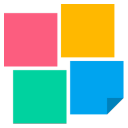- PPT怎么修改屏幕样式 09-15 16:45
- PPT如何启用宏 09-15 16:41
- PPT怎么设置自动保存 09-10 17:33
- PPT怎么更改屏幕提示样式 09-02 10:40
- PPT无法复制粘贴怎么办 08-22 18:22
- PPT怎么设置默认情况下保存在计算机 08-22 17:49
- PPT怎么设置文件用户名 08-21 11:53
- PPT怎么设置使用最近使用过的打印设置 08-21 10:18
powerpoint使我们日常工作中必备的办公工具之一,是一款很多用户喜欢使用的工具。这里为大家带来关于ppt查找自动保存文件位置的方法步骤,想了解的小伙伴快一起来看看吧!
1、双击打开软件,点击左上角的"文件"。
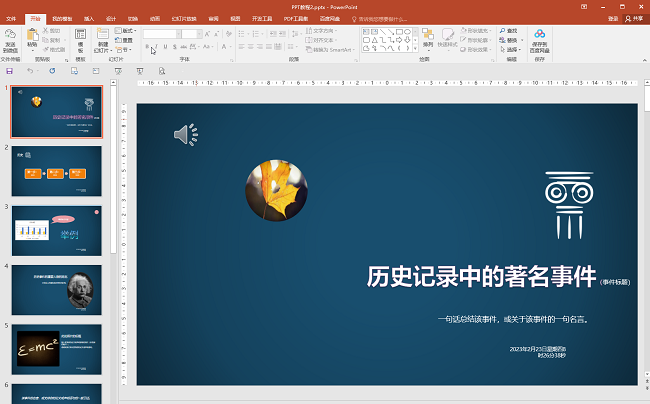
2、接着点击新界面左侧栏中的"选项"。
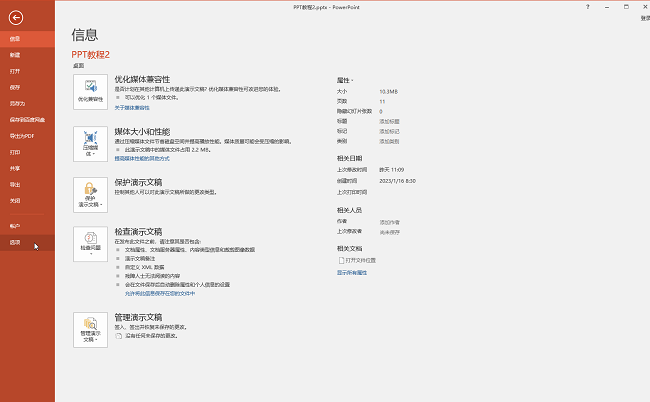
3、在打开的窗口界面中,点击左侧中的"保存"选项,然后找到右侧中的"自动恢复文件位置",并将其路径进行复制。
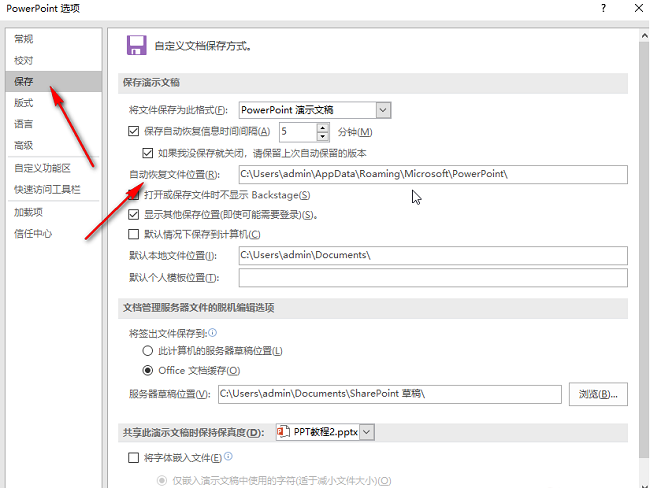
4、然后双击打开此电脑,将路径复制到上方地址栏中,并回车。
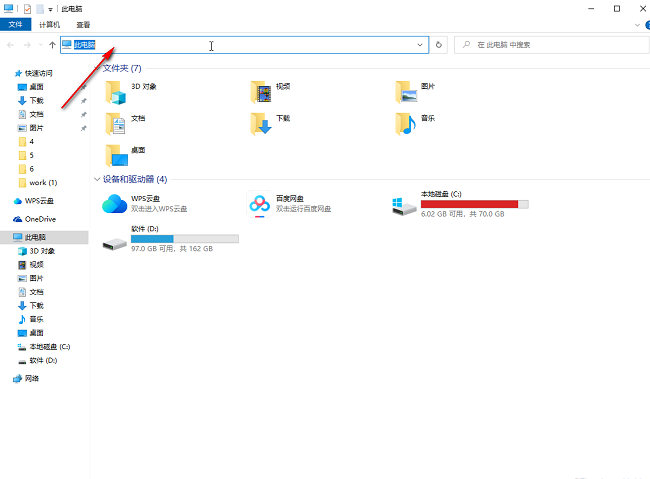
5、这样就可以进行查找了。
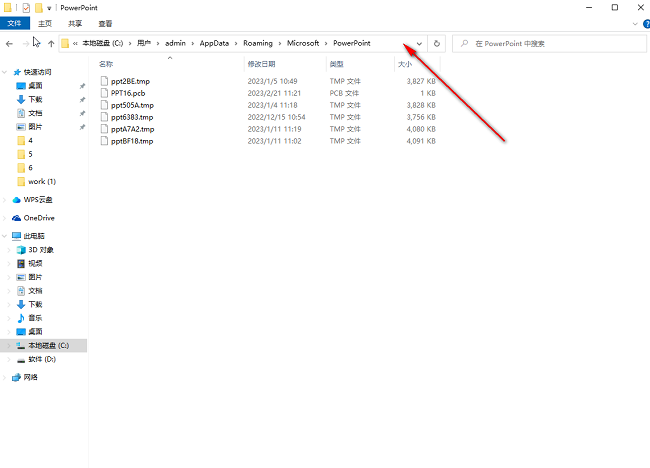
162.41MB / 2025-10-27
10.96MB / 2025-10-27
194KB / 2025-10-27
235KB / 2025-10-27
2.01MB / 2025-10-27
235KB / 2025-10-27
91.57MB
2025-10-27
80.71MB
2025-10-27
735.18MB
2025-10-27
584.86MB
2025-10-27
14.44MB
2025-10-27
162.41MB
2025-10-27
84.55MB / 2025-09-30
248.80MB / 2025-07-09
2.79MB / 2025-10-16
63.90MB / 2025-07-08
1.90MB / 2025-09-07
210.99MB / 2025-06-09
374.16MB / 2025-10-26
京ICP备14006952号-1 京B2-20201630 京网文(2019)3652-335号 沪公网安备 31011202006753号违法和不良信息举报/未成年人举报:legal@3dmgame.com
CopyRight©2003-2018 违法和不良信息举报(021-54473036) All Right Reserved